win10点击Windows defender安全中心出现闪退的解决方法 win10点击Windows defender安全中心闪退怎么办
win10点击Windows defender安全中心出现闪退的解决方法,随着科技的快速发展,我们对于电脑和互联网的依赖程度越来越高,在使用电脑时,我们经常会遇到一些问题,其中一个比较普遍的就是点击Windows defender安全中心出现闪退的情况。这种情况不仅让人困扰,也给我们的电脑系统安全带来了一定的隐患。所幸对于这个问题,我们有一些解决方法可以尝试,以确保我们的电脑系统能够正常运行并保持安全。
具体方法如下:
1、快捷键win+r,打开“运行”窗口,键入“%USERPROFILE%AppDataLocalPackages”,点击确定。
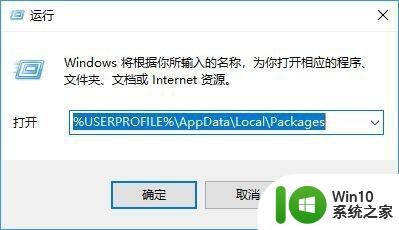
2、在打开的窗口中找到“Microsoft.Windows.SecHealthUI_cw5n1h2txyewy”文件夹,删除之。
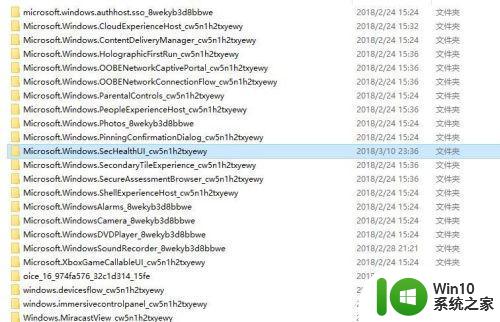
3、然后打开开始菜单,点击“所有应用”,进入“Windows PowerShell”-“Windows PowerShell”下方以管理员身份运行。或者“更多”,以管理员身份运行。
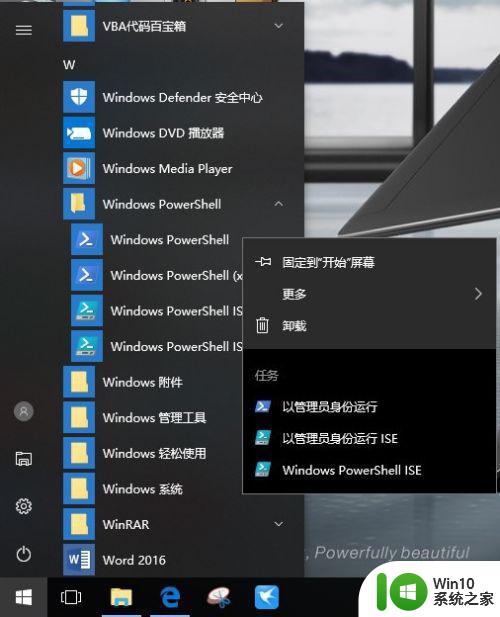
4、在弹出窗口中把下列命令复制进去,注意不带引号"Get-AppXPackage -AllUsers -Name Microsoft.Windows.SecHealthUI | Foreach {Add-AppxPackage -DisableDevelopmentMode -Register “$($_.InstallLocation)AppxManifest.xml” -Verbose}",按回车键,待命令运行结束后重启电脑,问题解决。
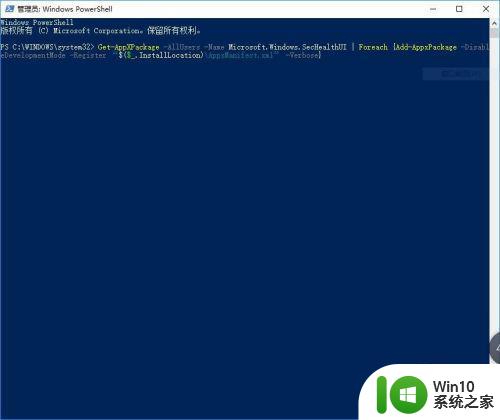
以上就是解决Win10点击Windows Defender安全中心出现闪退的方法,如果您仍然有疑问,请参考我们的步骤进行操作,我们希望这些步骤能够帮助您解决问题。
win10点击Windows defender安全中心出现闪退的解决方法 win10点击Windows defender安全中心闪退怎么办相关教程
- win10点击安全与更新会自动闪退的两种处理方法 win10点击安全与更新会自动闪退的解决办法
- wind10安全中心打不开解决方法 win10安全中心无法打开闪退
- win10安全中心打开闪退的解决方法 win10安全中心闪退怎么修复
- 如何在win10系统中退出安全中心 win10安全中心的退出方法
- 如何退出win10自带的安全中心 怎么在win10的安全中心退出来
- win10命令关闭windowsdefender的方法 win10怎么使用命令关闭安全中心服务
- win10 20h2无法启动安全中心闪退如何修复 win10 20h2安全中心打不开怎么回事
- win10安全中心空白的解决方法 win10安全中心界面空白怎么办
- win10点击任务栏闪屏的解决方法 win10点击任务栏闪屏怎么办
- win10点击nvidia控制面板出现闪退的处理方法 win10点击nvidia控制面板无响应怎么办
- win10安全中心关不掉如何解决 win10安全中心无法关闭怎么办
- w10电脑照片闪退的修复方法 W10点击照片闪退解决方案
- 蜘蛛侠:暗影之网win10无法运行解决方法 蜘蛛侠暗影之网win10闪退解决方法
- win10玩只狼:影逝二度游戏卡顿什么原因 win10玩只狼:影逝二度游戏卡顿的处理方法 win10只狼影逝二度游戏卡顿解决方法
- 《极品飞车13:变速》win10无法启动解决方法 极品飞车13变速win10闪退解决方法
- win10桌面图标设置没有权限访问如何处理 Win10桌面图标权限访问被拒绝怎么办
win10系统教程推荐
- 1 蜘蛛侠:暗影之网win10无法运行解决方法 蜘蛛侠暗影之网win10闪退解决方法
- 2 win10桌面图标设置没有权限访问如何处理 Win10桌面图标权限访问被拒绝怎么办
- 3 win10关闭个人信息收集的最佳方法 如何在win10中关闭个人信息收集
- 4 英雄联盟win10无法初始化图像设备怎么办 英雄联盟win10启动黑屏怎么解决
- 5 win10需要来自system权限才能删除解决方法 Win10删除文件需要管理员权限解决方法
- 6 win10电脑查看激活密码的快捷方法 win10电脑激活密码查看方法
- 7 win10平板模式怎么切换电脑模式快捷键 win10平板模式如何切换至电脑模式
- 8 win10 usb无法识别鼠标无法操作如何修复 Win10 USB接口无法识别鼠标怎么办
- 9 笔记本电脑win10更新后开机黑屏很久才有画面如何修复 win10更新后笔记本电脑开机黑屏怎么办
- 10 电脑w10设备管理器里没有蓝牙怎么办 电脑w10蓝牙设备管理器找不到
win10系统推荐
- 1 电脑公司ghost win10 64位专业免激活版v2023.12
- 2 番茄家园ghost win10 32位旗舰破解版v2023.12
- 3 索尼笔记本ghost win10 64位原版正式版v2023.12
- 4 系统之家ghost win10 64位u盘家庭版v2023.12
- 5 电脑公司ghost win10 64位官方破解版v2023.12
- 6 系统之家windows10 64位原版安装版v2023.12
- 7 深度技术ghost win10 64位极速稳定版v2023.12
- 8 雨林木风ghost win10 64位专业旗舰版v2023.12
- 9 电脑公司ghost win10 32位正式装机版v2023.12
- 10 系统之家ghost win10 64位专业版原版下载v2023.12